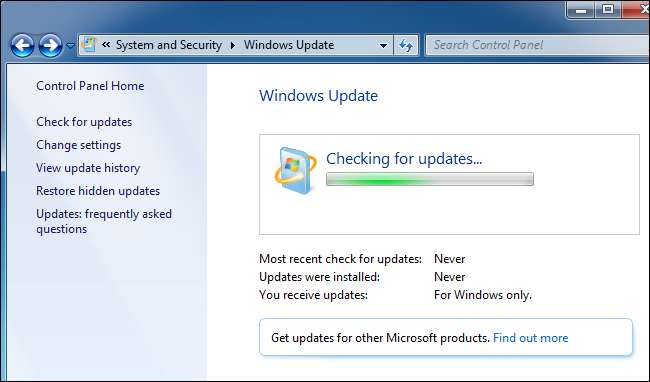
În cea mai mare parte, Windows Update funcționează silențios în fundal. Descarcă actualizări automat, instalează cele pe care le poate și salvează pe alții să le instaleze când reporniți Windows. Dar uneori se rupe și nu mai funcționează. Iată cum să remediați Windows Update când se blochează sau se blochează.
- Încercați să rulați instrumentul de depanare Windows Update, pe care îl puteți căuta în meniul Start.
- Dacă acest lucru nu ajută, puteți încerca să ștergeți memoria cache a Windows Update pornind în modul sigur, oprind serviciul wuauserv și ștergând fișierele din C: \ Windows \ SoftwareDistribution.
- Dacă toate celelalte nu reușesc, descărcați manual actualizările folosind instrumentul de actualizare offline WSUS.
Acest lucru se poate întâmpla pe Windows 7, 8 sau 10, dar a devenit deosebit de obișnuit cu Windows 7. Uneori, actualizările se vor defecta sau uneori Windows Update poate rămâne blocat „căutând actualizări” pentru totdeauna. Iată cum să remediați Windows Update
Nu uitați: actualizările Windows sunt importante. Indiferent de problemele pe care le aveți, vă recomandăm să mențineți activate actualizările automate - este una dintre cele mai bune modalități de a vă proteja de ransomware și alte amenințări. Dacă dezactivați actualizările automate, vă lăsați vulnerabili la noi atacuri.
Remediați Windows Update cu un instrument de depanare
Windows include un instrument de depanare încorporat care poate ajuta la remedierea unei actualizări blocate. Este cea mai ușoară metodă de încercat, așa că mergeți mai departe și rulați-o mai întâi. Instrumentul de depanare efectuează trei acțiuni:
- Se închide Windows Update Services.
-
Se redenumește
C: \ Windows \ SoftwareDistributiondosar cătreC: \ Windows \ SoftwareDistribution.old, în esență, ștergeți memoria cache de descărcare Windows Update, astfel încât să poată începe din nou. - Repornește Windows Update Services.
Acest instrument de depanare este disponibil pe Windows 7, 8 și 10. Îl veți găsi în același loc pe toate versiunile moderne de Windows.
Pentru a rula instrumentul de depanare, apăsați pe Start, căutați „depanare”, apoi executați selecția cu care se face căutarea.
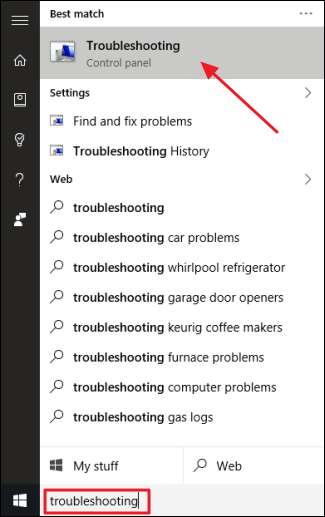
În lista de panouri de control a instrumentelor de depanare, în secțiunea „Sistem și securitate”, faceți clic pe „Remediați problemele cu Windows Update”.
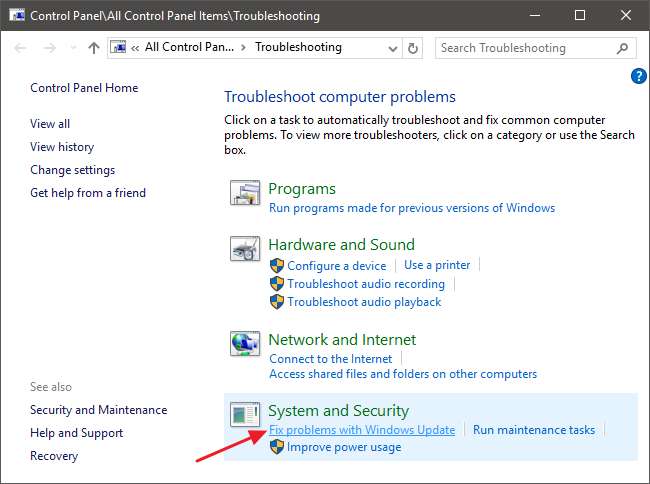
În fereastra de depanare Windows Update, faceți clic pe „Avansat”.
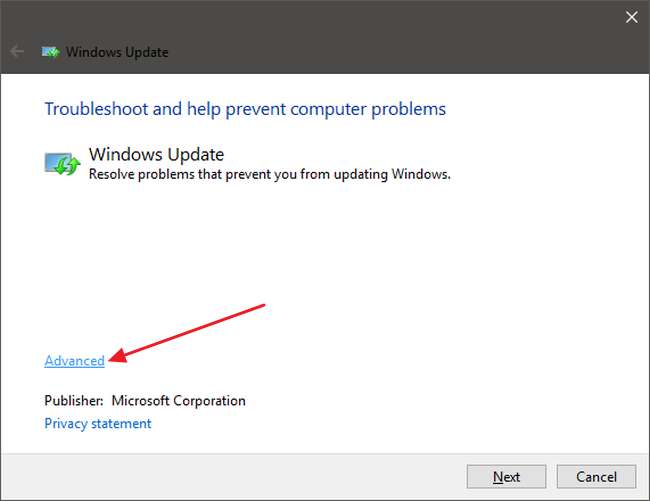
În setările avansate, asigurați-vă că este activată caseta de selectare „Aplicați reparațiile automat”, faceți clic pe „Executare ca administrator” și apoi faceți clic pe Următorul. Acordarea de privilegii administrative instrumentului vă asigură că poate șterge fișiere din memoria cache de descărcare.
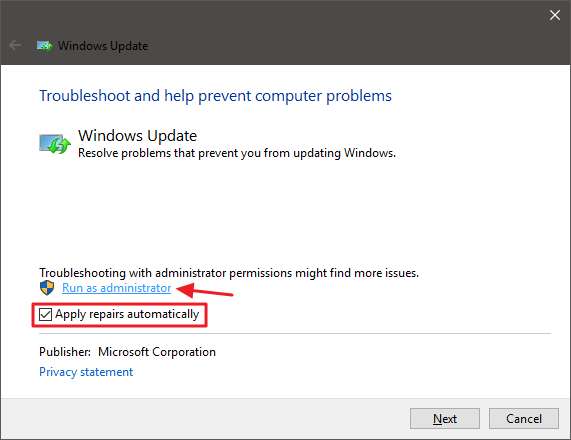
Instrumentul de depanare funcționează prin procesul său și apoi vă anunță dacă ar putea identifica și remedia problema. De cele mai multe ori, instrumentul de depanare poate elimina cu succes o actualizare blocată din coadă. Continuați și încercați din nou să rulați Windows Update. Chiar dacă instrumentul de depanare spune că nu a putut identifica problema, este posibil ca acțiunile de pornire și oprire a serviciului și de ștergere a cache-ului să fi reușit.
Remediați Windows Update ștergând manual memoria cache
Dacă aveți în continuare probleme după ce ați rulat instrumentul de depanare (sau dacă sunteți de tipul căruia îi place să facă lucruri singur), efectuarea manuală a acelorași acțiuni poate ajuta acolo unde instrumentul de depanare nu a făcut-o. De asemenea, vom adăuga mai întâi pasul suplimentar de pornire în modul sigur, doar pentru a ne asigura că Windows poate renunța cu adevărat la memoria cache a descărcărilor Windows Update.
LEGATE DE: Cum să porniți în modul sigur pe Windows 10 sau 8 (modul ușor)
Începeți de pornirea Windows în modul sigur . Pe Windows 7, reporniți computerul și apăsați tasta „F8” pe computer în timp ce pornește pentru a accesa meniul de opțiuni de pornire, unde veți găsi opțiunea „Mod sigur”. Pe Windows 8 și 10, țineți apăsată tasta Shift în timp ce faceți clic pe opțiunea „Reporniți” în Windows și navigați la Depanare> Opțiuni avansate> Setări de pornire Windows> Repornire> Mod sigur.
Este puțin mai greoaie decât era pe cele mai recente versiuni de Windows, dar este încă destul de simplu. Desigur, dacă doriți, ați putea lua și ceva timp până la adăugați Mod sigur la meniul de pornire Windows ca să fie mai ușor în viitor.
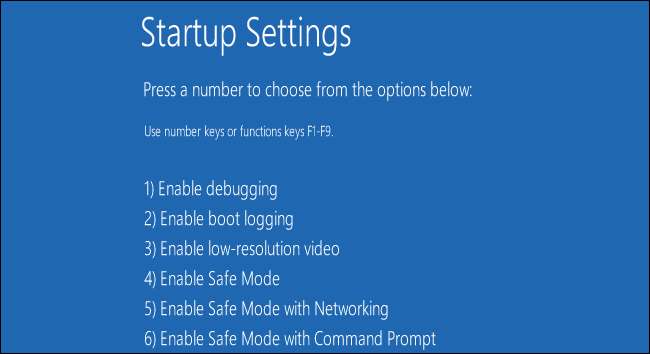
După ce ați pornit în modul sigur, următorul pas este să opriți serviciul Windows Update și cel mai simplu mod de a face acest lucru este cu promptul de comandă. Pentru a lansa Command Prompt în Windows 7, deschideți meniul Start, căutați „Command Prompt” și lansați comanda rapidă Command Prompt. De asemenea, îl veți găsi în Start> Toate programele> Accesorii> Prompt de comandă. În Windows 8 sau 10, puteți face clic dreapta pe meniul Start (sau apăsați Windows + X), alegeți „Prompt de comandă (Admin)” și apoi faceți clic pe Da pentru a-i permite să ruleze cu privilegii administrative.
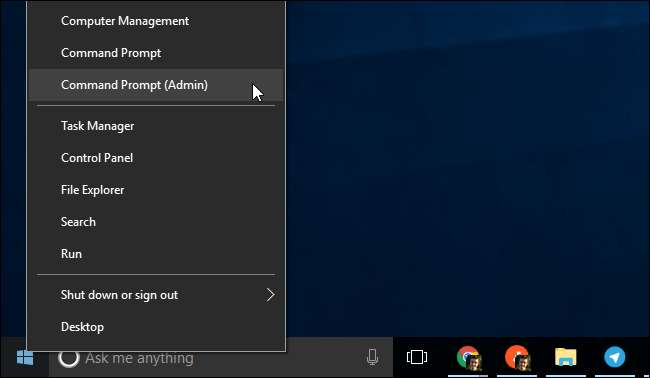
La promptul de comandă, tastați următoarea comandă și apoi apăsați Enter pentru a opri serviciul Windows Update. Continuați și lăsați fereastra de linie de comandă deschisă.
net stop wuauserv
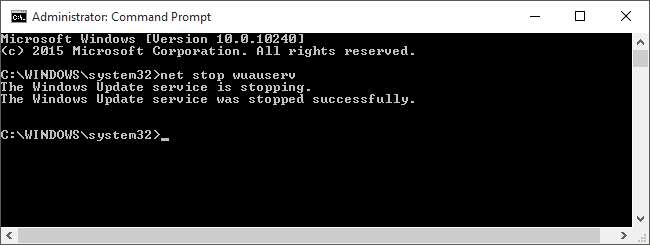
Apoi, deschideți o fereastră File Explorer și navigați la
C: \ Windows \ SoftwareDistribution
. Ștergeți toate fișierele din folder. Nu vă faceți griji. Nu este nimic vital aici. Windows Update va recrea de ce are nevoie data viitoare când îl rulați.
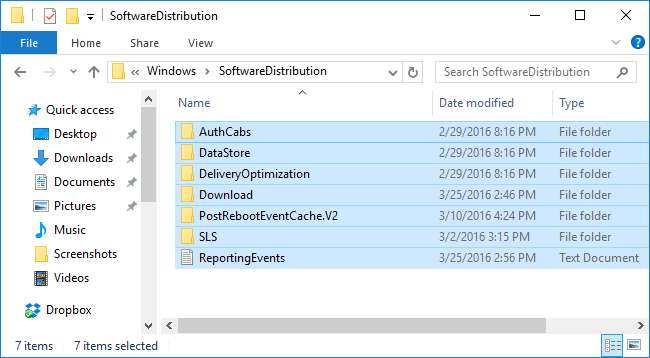
Acum, veți reporni serviciul Windows Update. Reveniți la fereastra de linie de comandă, tastați următoarele și apăsați Enter:
net start wuauserv
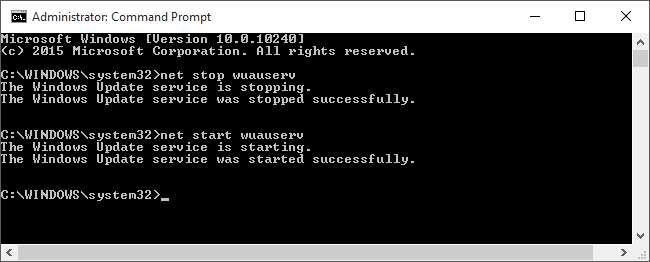
După repornirea serviciului, puteți închide linia de comandă și reporniți Windows în modul normal. Încercați din nou Windows Update și vedeți dacă problema dvs. a fost rezolvată.
Windows 7: Actualizați serviciul Windows Update
LEGATE DE: Unde se descarcă Windows 10, 8.1 și 7 ISO în mod legal
Dacă instalați Windows 7 de la zero, veți observa că Windows Update va dura foarte mult timp în timp ce verificați dacă există actualizări. Acest lucru se poate întâmpla și dacă nu ați verificat actualizările de ceva timp, chiar dacă ați instalat sistemul Windows 7 cu mult timp în urmă. Acest lucru se întâmplă chiar dacă instalați Windows 7 de pe un disc sau unitate USB cu Service Pack 1 integrat, pe care ar trebui. Descărcări media oficiale de instalare Windows 7 ale Microsoft include SP1.
Microsoft a oferit acum oficial instrucțiuni despre cum să remediați această problemă. Potrivit Microsoft, această problemă apare deoarece Windows Update în sine are nevoie de o actualizare, creând un pic de catch-22. Dacă sunt instalate cele mai recente actualizări ale Windows Update, procesul ar trebui să funcționeze mai bine.
Iată instrucțiunile oficiale ale Microsoft pentru rezolvarea problemei.
Mai întâi, deschideți Windows Update. Accesați Panoul de control> Sistem și securitate> Actualizare Windows. Faceți clic pe linkul „Schimbați setările” din bara laterală. Selectați „Nu căutați niciodată actualizări (nerecomandat)” în caseta drop-down și apoi faceți clic pe „OK”.
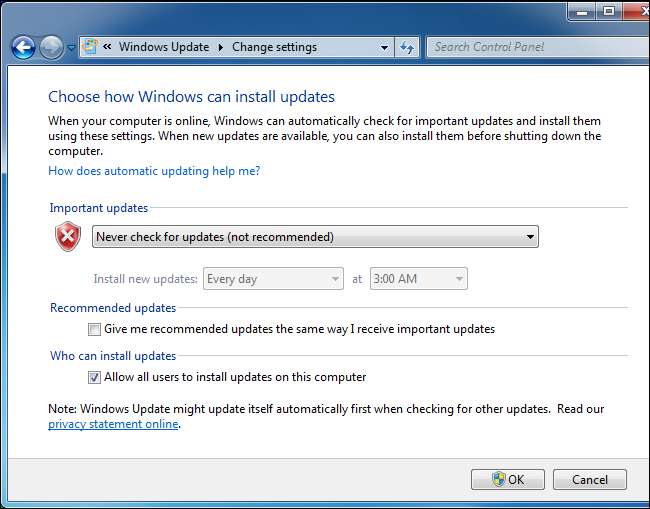
Reporniți computerul după ce modificați această setare.

LEGATE DE: Cum știu dacă rulez Windows pe 32 de biți sau pe 64 de biți?
După repornirea computerului, va trebui să descărcați manual și să instalați două actualizări pentru Windows 7. Va trebui verificați dacă rulați o versiune pe 32 de biți a Windows sau o versiune pe 64 de biți și descărcați actualizările corespunzătoare pentru computer.
Pentru edițiile pe 64 de biți ale Windows 7, descărcați aceste actualizări:
- KB3020369, aprilie 2015 actualizare stivă de service pentru Windows 7 (versiunea pe 64 de biți)
- KB3172605, set de actualizări din iulie 2016 pentru Windows 7 SP1 (versiunea pe 64 de biți)
Pentru edițiile pe 32 de biți de Windows 7, descărcați aceste actualizări:
- KB3020369, aprilie 2015 actualizare stivă de service pentru Windows 7 (versiunea pe 32 de biți)
- KB3172605, set de actualizări din iulie 2016 pentru Windows 7 SP1 (versiunea pe 32 de biți)
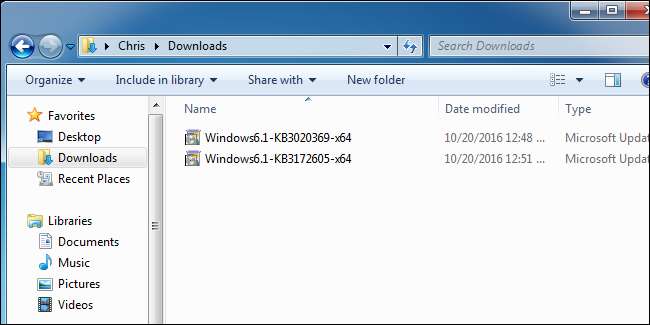
Faceți dublu clic pe actualizarea „KB3020369” pentru a o instala mai întâi.
După finalizarea instalării primei actualizări, faceți dublu clic pe actualizarea „KB3172605” pentru a o instala a doua. Vi se va cere să reporniți computerul ca parte a procesului de instalare. După repornire, Microsoft spune că ar trebui să așteptați zece până la doisprezece minute pentru a permite finalizarea procesului.
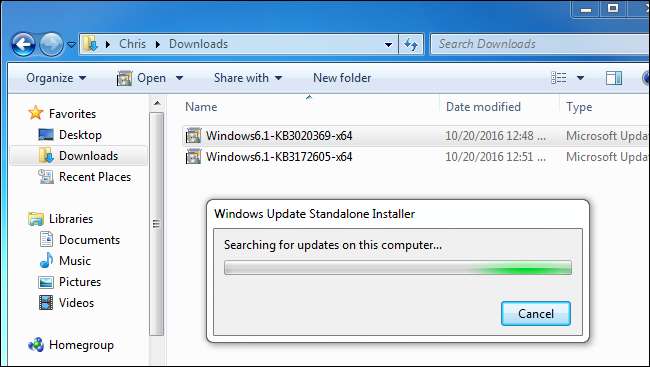
Când ați terminat - nu uitați să așteptați zece până la douăsprezece minute după repornire - reveniți la fereastra de dialog Windows Update din Panoul de control> Sistem și securitate> Actualizare Windows. Faceți clic pe „Schimbați setările” și setați-l din nou la Automat (sau alegeți setarea dorită).
Faceți clic pe „Căutați actualizări” pentru ca Windows să verifice și să instaleze actualizări. Potrivit Microsoft, acest lucru ar fi trebuit să vă rezolve problemele, iar Windows Update ar trebui să funcționeze acum normal, fără întârzieri mari.
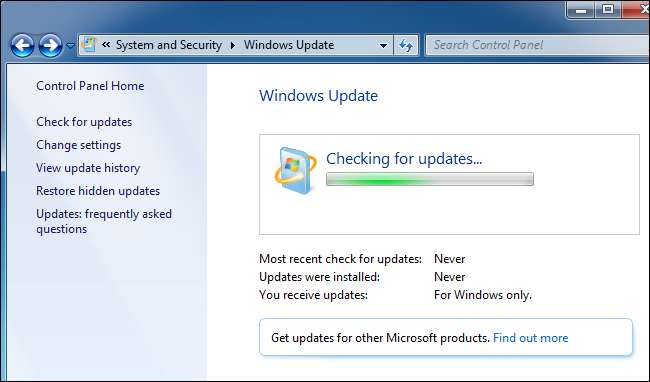
Windows 7: obțineți setul de comoditate
LEGATE DE: Cum se actualizează Windows 7 dintr-o dată cu pachetul de comoditate Microsoft
Microsoft a produs, de asemenea, un „set de comoditate” pentru Windows 7. Acesta este în esență Windows 7 Service Pack 2 în toate, cu excepția numelui. Pachetează un număr mare de actualizări care ar dura foarte mult timp pentru a fi instalate normal. Acest pachet include actualizări lansate din februarie 2011 până în 16 mai 2016.
Pentru a accelera actualizarea unui nou sistem Windows 7, descărcați setul de confort și instalați-l mai degrabă decât să aștepți Windows Update. Din păcate, Microsoft nu oferă pachetul de actualizări prin Windows Update - trebuie să faceți tot posibilul pentru ao obține. Dar este suficient de ușor de instalat dacă știți că există și știți că trebuie să îl căutați după ce instalați Windows 7.
Vor fi mult mai puține actualizări de instalat prin Windows Update după ce instalați acest lucru, deci procesul ar trebui să fie mult mai rapid. Verifică instrucțiunile noastre despre instalarea setului de comoditate aici .
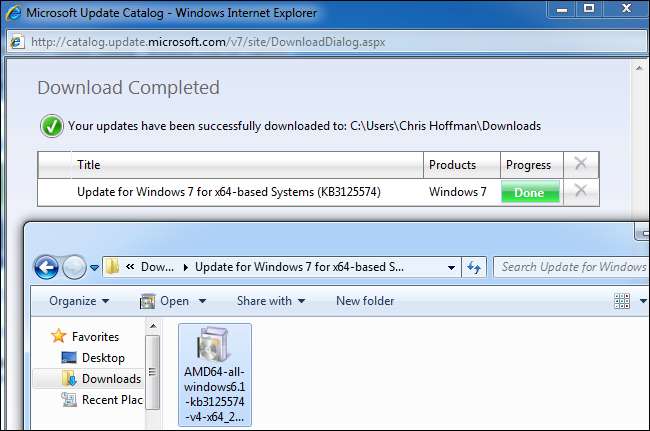
Windows 7, 8 sau 10: Descărcați manual actualizări WSUS Actualizare offline
Dacă niciuna dintre soluțiile oficiale nu a rezolvat problema dvs., avem o altă soluție care a funcționat pentru noi în trecut. Este un instrument terț numit Actualizare offline WSUS .
Acest instrument va descărca pachetele Windows Update disponibile de la Microsoft și le va instala. Rulați-l o dată, cereți-i să descarce acele actualizări și să le instaleze, iar Windows Update ar trebui să funcționeze normal după aceea. Acest lucru a funcționat pentru noi în trecut, când niciuna dintre celelalte soluții nu a funcționat.
Descărcați actualizarea offline WSUS , extrageți-l într-un folder și rulați aplicația UpdateGenerator.exe.
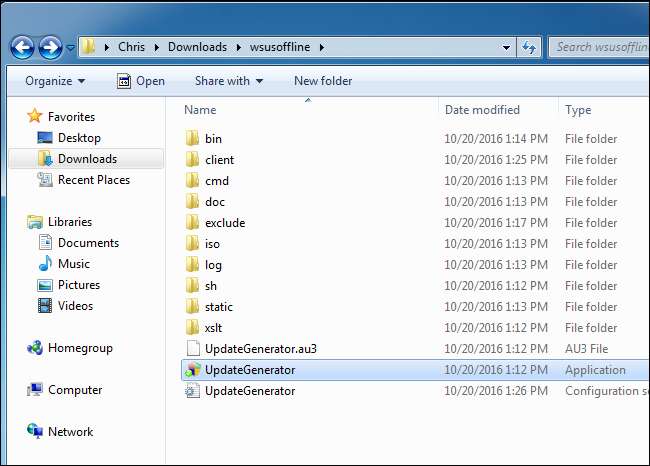
Selectați versiunea de Windows pe care o utilizați - „x64 Global” dacă utilizați o ediție pe 64 de biți sau „x86 Global” dacă utilizați o ediție pe 32 de biți. După ce faceți acest lucru, faceți clic pe „Start” și WSUS Offline Update va descărca actualizări.
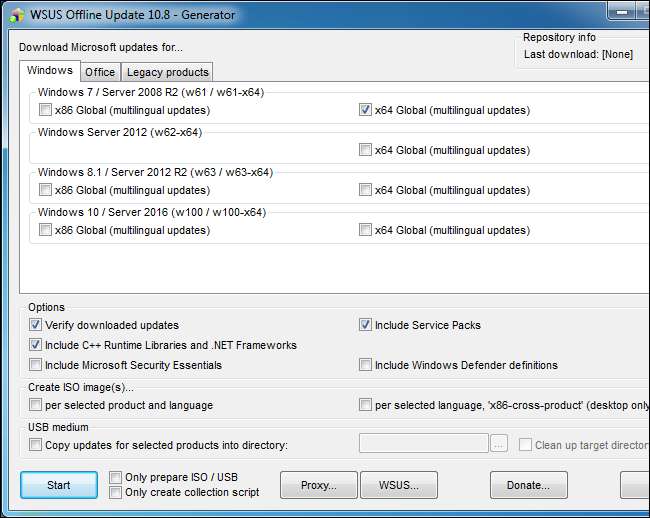
Așteptați descărcarea actualizărilor. Dacă este o nouă instalare a Windows 7, vor exista o mulțime de actualizări, deci acest lucru poate dura destul de mult. Depinde de viteza conexiunii la internet și de cât de rapide sunt serverele de descărcare Microsoft pentru dvs.

După ce actualizările sunt descărcate, deschideți folderul „client” din folderul WSUS Offline și rulați aplicația UpdateInstaller.exe.
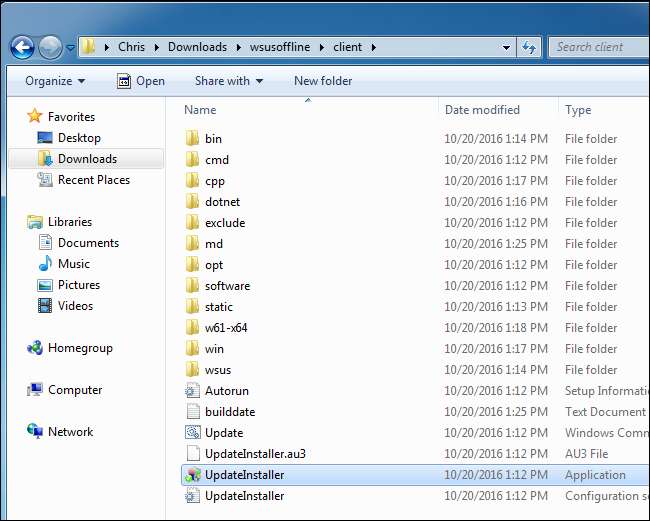
Faceți clic pe „Start” pentru a instala actualizările descărcate. După ce instrumentul termină de instalat actualizările, Windows Update ar trebui să funcționeze din nou normal.
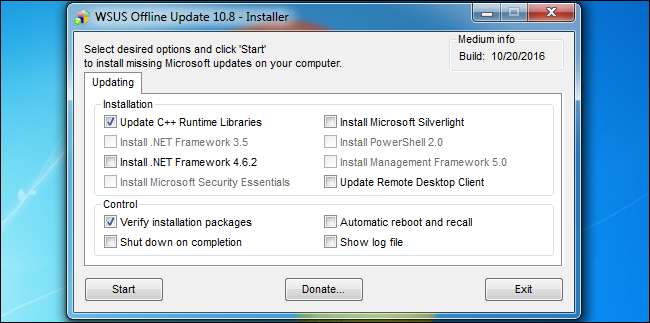
Acest lucru ar trebui să devină un pic mai ușor în viitor. În octombrie 2016, Microsoft a anunțat că a făcut modificări la modul în care Windows 7 și 8.1 sunt „deservite” sau actualizate. Microsoft intenționează să lanseze mai puține actualizări mici și mai multe pachete de actualizări mari. De asemenea, va începe combinarea actualizărilor anterioare într-un set de actualizări lunare. Acest lucru va însemna mai puține actualizări individuale de instalat, iar actualizarea sistemelor Windows 7 nou instalate ar trebui să devină mai rapidă în timp.







